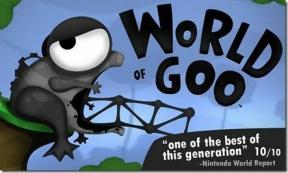Почему мой телефон Samsung постоянно сообщает, что обнаружена влага? Как отключить это – TechCult
Разное / / September 25, 2023
Смартфоны стали неотъемлемой частью нашей повседневной жизни, превратившись в элегантные и современные устройства. Однако разве вы не удивитесь, если ваш телефон вдруг начнет вести себя как танцующая дива во время ливня или подумает, что это синоптик? Если да, выслушайте это. Недавно пользователи Samsung сообщили о необычной проблеме: их смартфоны предупреждают их о наличии влаги, хотя на самом деле она полностью сухая. В этой статье мы ответим на ваш вопрос о том, почему мой телефон Samsung постоянно сообщает, что обнаружена влага, и есть ли способ его отключить. Давайте начнем!

Оглавление
Почему мой смартфон Samsung продолжает сообщать, что обнаружена влага?
Смартфоны Samsung оснащены датчиками обнаружения влаги, которые предупреждают пользователей, когда внутри них обнаруживается какая-либо жидкость. Теперь, несмотря на то, что устройство выглядит сухим, внутри него может оставаться влага, обычно во влажной среде, после дождя или в непосредственной близости от источников воды.
Когда датчик обнаруживает какие-либо отложения, вызванные высоким уровнем влажности или каплями жидкости в области зарядного порта, он запускает Обнаружена влага предупреждение.
Эта функция безопасности предназначена для предотвращения любого потенциального повреждения при попытке зарядить устройство. Кроме того, он защищает внутренние компоненты от короткого замыкания или коррозии, вызванной попаданием воды или жидкости.
Другими потенциальными причинами могут быть:
- Пыль или ворс в USB-порте
- Повреждение оборудования, обычно порта зарядки или кабеля.
- Неисправный датчик
- USB-кэш
Есть ли способ отключить обнаружение влаги в Samsung?
Ненужные уведомления об обнаружении воды в абсолютно сухом устройстве могут доставлять неприятности. Однако, как Обнаружена влага — это не функция, а предупреждение, срабатывающее от датчиков, его нельзя включить или отключить вручную, будь то Samsung Galaxy S10, S21 или любая другая модель высокого класса.
К счастью, есть несколько способов избавиться от этого. Давайте посмотрим на них.
Быстрый ответ
Чтобы решить эту проблему на смартфоне Samsung, полностью очистите порт зарядки устройства и зарядите его с помощью другого кабеля. Если не поможет, очистите кэш USB.
1. Открыть Настройки и нажмите на Программы.
2. Нажмите Значок фильтра и сортировки, включи Показать системные приложенияи нажмите ХОРОШО.
3. Прокрутите вниз и нажмите Настройки USB.
4. Выбирать Хранилище и нажмите на Очистить кэш.
Кончик: Если в устройстве обнаружены подобные проблемы, сначала отключите зарядное устройство и не ставьте его на зарядку, пока не решите проблему. Поместите устройство в пакет с рисовыми зернами или силиконовым гелем, поскольку он поглотит любые невидимые капли жидкости, находящиеся вокруг зарядного порта.
Примечание: Смартфоны не имеют одинаковых параметров настроек и различаются от производителя к производителю. Следовательно, убедитесь, что настройки правильные, прежде чем изменять какие-либо параметры на вашем устройстве. Эти действия были выполнены на Самсунг С20 5G, как показано на рисунках ниже.
Метод 1: основные решения
Большинство устройств Samsung высокого и среднего класса имеют рейтинг IP, что означает, что они защищены от воды и пыли. Таким образом, вероятность попадания жидкости внутрь устройства довольно мала. Мы можем начать с некоторых простых решений, которые часто легко решают обсуждаемую проблему.
Метод 1.1: Протрите и высушите устройство
Сначала полностью очистите устройство салфеткой из микрофибры. Кроме того, используйте любой чистящий инструмент, чтобы вытереть любую форму пыли, ворса или частиц песка и удалить влагу вокруг порта зарядки телефона. Наконец, очистите зарядный кабель, поставьте устройство или зарядите его и проверьте, появляется ли больше предупреждающее сообщение.
Способ 1.2: отключить быструю зарядку
Иногда пользователи сообщают, что ошибка возникает, когда их телефон ставится на быструю зарядку. Если на устройстве уже включена быстрая зарядка, вы можете отключить ее, чтобы посмотреть, поможет ли это.
1. Открыть Настройки и прокрутите вниз до Уход за аккумулятором и устройством.
2. Нажать на Батарея.

3. Прокрутите вниз и нажмите Дополнительные настройки батареи.
4. Отключите переключатель рядом с Быстрая зарядка.

Метод 1.3: аппаратный перезапуск устройства с подключенным зарядным устройством
Если вокруг USB-порта нет чрезмерной влаги, вы можете принудительно перезагрузить телефон, когда он будет поставлен на зарядку. Сначала подключите зарядное устройство, а затем удерживайте кнопку питания/блокировки нажатой, пока телефон не выключится и не перезагрузится. Это позволит устранить все временные сбои и мелкие ошибки, которые могут быть причиной проблемы.
Читайте также: Как очистить порт зарядки iPhone спиртом
Способ 1.4: выключите телефон и зарядите его.
Еще вы можете выключить телефон и дать ему полностью зарядиться. После этого включите устройство и проверьте, решена ли проблема. Многие пользователи заявили, что это помогло им избавиться от предупреждения.
Метод 1.5: используйте другой зарядный кабель
Даже если порт чистый и сухой, то же самое может быть и с кабелем для зарядки. Более того, неисправные аксессуары часто вызывают такие проблемы. Мы предлагаем вам подключить телефон к другому USB-кабелю для зарядки. Если предупреждение не появляется, пришло время заменить прежний кабель.
Способ 2. Зарядите телефон через ПК или беспроводное зарядное устройство.
К сожалению, если у вас нет возможности отключить быструю зарядку на устройстве, мы предлагаем вам подключить его к ПК через USB-кабель и затем зарядить. Подождите некоторое время и проверьте, нет ли предупреждающего сообщения, отключите его от ПК и подключите к адаптеру для зарядки. Проверьте, устранена ли ошибка.

Если проблема по-прежнему сохраняется и даже попытка использовать другой зарядный кабель не помогает, вы можете беспроводная зарядка устройства. Однако для этого телефон должен поддерживать беспроводную зарядку. Поместите телефон, беспроводную панель или док-станцию и дайте ему полностью зарядиться до полной зарядки. После оплаты вы можете использовать дальнейшие методы.
Способ 3: загрузка в безопасном режиме
Безопасный режим на Android загружает на телефоне только необходимые системные приложения. Это упрощает выявление и устранение проблем с программным обеспечением или ошибок, вызванных ошибками и сбоями. Выполните следующие действия, чтобы загрузить телефон Samsung в безопасном режиме:
1. Прокрутите вниз Панель уведомлений и коснитесь значка питания вверху.
2. Нажмите и удерживайте кнопку Выключение вариант на несколько секунд.
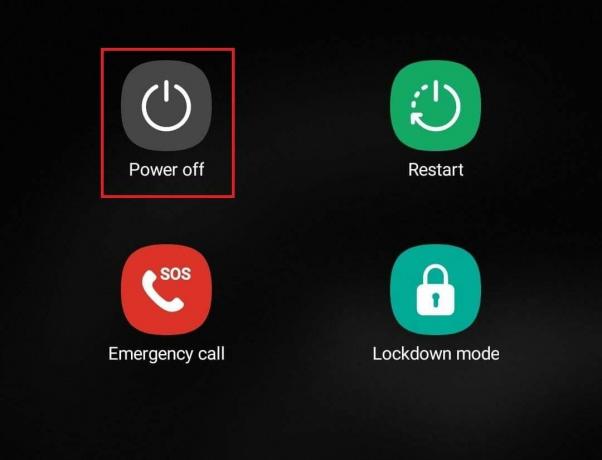
3. Когда Безопасный режим появится опция, нажмите на нее, чтобы перезагрузить устройство в безопасном режиме.

4. После перезагрузки телефона поставьте его на зарядку и проверьте, устранена ли ошибка.
Обратитесь к нашему руководству, чтобы выключи безопасный режим на устройстве.
Способ 4: очистить USB-кеш
Хотя кэш USB повышает скорость передачи данных при использовании периферийных устройств USB с телефоном Samsung, поврежденные файлы могут привести к тому, что устройство будет продолжать сообщать, что обнаружена влага. Следуйте инструкциям, чтобы очистить их:
1. в Настройки меню, нажмите на Программы.
2. Нажмите Значок фильтра и сортировки рядом с Ваши приложения.
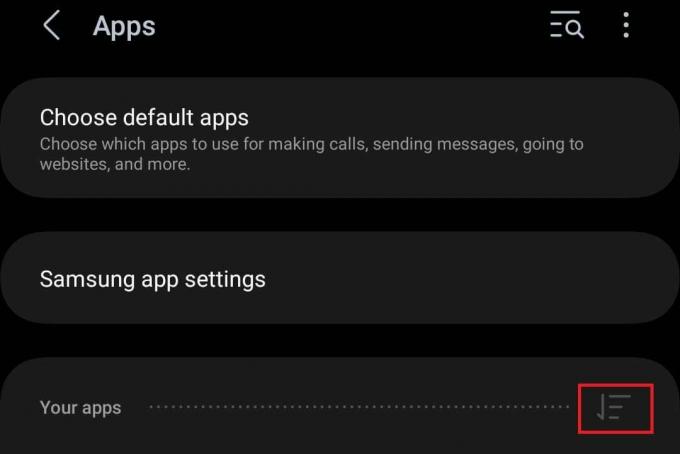
3. Включить Показать системные приложения и нажмите на ХОРОШО.

4. Прокрутите вниз и нажмите Настройки USB.
5. Выбирать Хранилище, с последующим Очистить кэш.

6. После очистки кэша USB поставьте устройство на зарядку и проверьте, устранена ли ошибка.
Способ 5: обновить устройство
Устаревшая ОС может представлять угрозу безопасности, вызывать ошибки и может отсутствовать новейшие функции и улучшения. Поскольку существует вероятность того, что ошибка может быть вызвана ошибками, мы можем обновить устройство и посмотреть, будет ли оно исправлено.
1. Открыть Настройки, прокрутите вниз и нажмите Обновление программного обеспечения.
2. Нажать на Загрузить и установить.
3. Дайте устройству проверить наличие обновлений. Если они есть, вы увидите Скачать вариант внизу. Нажмите на него.

4. После загрузки обновления нажмите на Установите сейчас.
Теперь подключите устройство к зарядному устройству и проверьте, устранена ли ошибка.
Читайте также: Как очистить порт зарядки на Android
Способ 6. Повторный вход в учетную запись Samsung.
Возможно, это всего лишь уловка, но мы считаем, что попробовать не помешает, верно? Некоторые пользователи сообщают, что проблема с обнаружением влаги на их телефонах была решена путем выхода из системы и повторного входа в свою учетную запись Samsung.
1. Запуск Настройки и нажмите на свое имя вверху.
2. Прокрутите вниз и нажмите выход.
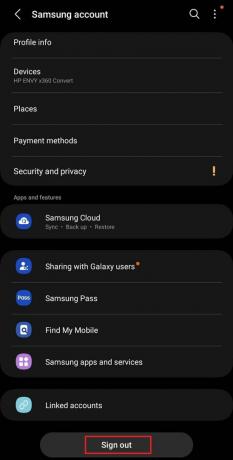
3. Еще раз нажмите на выход и введите Пароль подтвердить.
4. Теперь снова в Настройки меню, нажмите на учетная запись Самсунг на вершине.
5. Введите свои учетные данные и следуйте инструкциям на экране, чтобы Войти.
Метод 7: принудительная остановка системы Android
Принудительная остановка системы Android может помочь, когда система работает неправильно и вызывает замедление или сбой. Вы можете сделать это, чтобы исправить обсуждаемую ошибку. Однако будьте осторожны, поскольку иногда это может привести к неожиданному поведению и нестабильности системы.
1. Открыть Настройки на устройстве и нажмите Программы.
2. Нажмите Значок фильтра и сортировки, включи Показать системные приложенияи нажмите ХОРОШО.
3. Нажмите на Система Android вариант.

4. Выбирать Принудительная остановка внизу, а затем Перезапуск Устройство.

Читайте также: 12 советов по зарядке аккумулятора Samsung, чтобы продлить срок его службы
Способ 8: сброс всех настроек устройства
Если телефон Samsung по-прежнему сообщает, что обнаружена влага, мы предлагаем вам сбросить все настройки устройства на значения по умолчанию. Это часто решает постоянные проблемы, вызванные неправильной конфигурацией. Следуйте шагам:
1. Открыть Настройки, прокрутите вниз и нажмите Общее руководство.
2. Нажать на Перезагрузить внизу.
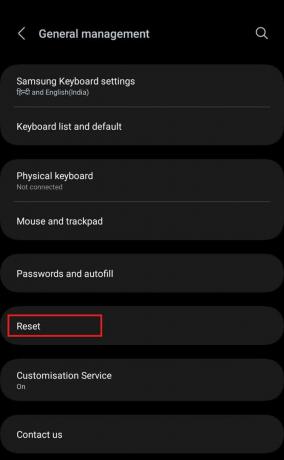
3. Выбирать Сбросить все настройки.
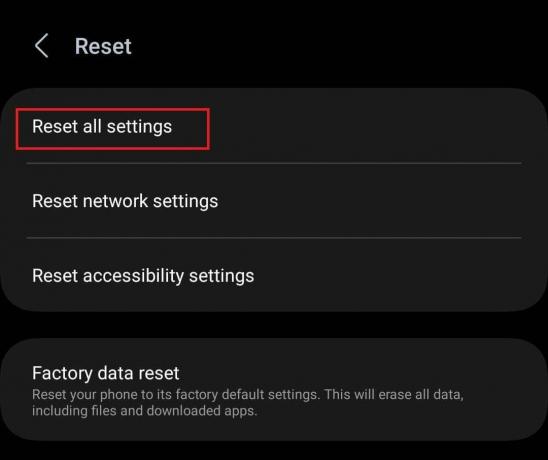
4. Поставьте устройство на зарядку и проверьте, устранена ли ошибка.
Метод 9: Очистка раздела кэша
Вы также можете очистить раздел кэша на своем телефоне Samsung, чтобы устранить проблему с предупреждением о влажности. Для тех, кто не знает, в хранилище раздела кэша временно хранятся данные и файлы, используемые ОС и приложениями. Это уменьшает необходимость получения данных из основного хранилища устройства. Их удаление устраняет системные сбои.
1. Выключение устройство в первую очередь.
2. Нажмите и удерживайте кнопку Увеличить громкость+Кнопка питания (боковая) на несколько секунд, чтобы войти в Режим восстановления.
3. Используя Звук тише ключ, перейдите к Очистить раздел кэша вариант и нажмите кнопку Кнопка питания чтобы выбрать его.

4. Выбирать Да когда будет предложено.
5. Подождите завершения процесса. После очистки выберите Перезагрузите систему.
6. Когда устройство загрузится, поставьте его на зарядку и проверьте, устранена ли ошибка.
Читайте также: Как исправить повреждение динамика телефона водой
Способ 10. Посетите сервисный центр.
Если вам ничего не помогло, а устройство по-прежнему сообщает, что обнаружена влага, предлагаем вам посетить сервисный центр. Скорее всего, проблема может быть вызвана внутренним повреждением оборудования, например USB-порта, или может быть нераспознанным присутствием влаги или грязи вокруг датчика. Вы можете узнать ближайший авторизованный Сервисный центр Самсунг здесь.

Метод 11: сброс коэффициентов
Наконец, если вы не можете обратиться в сервисный центр Samsung или хотите еще раз попытаться исправить ошибку самостоятельно, мы предлагаем вам выполнить сброс настроек устройства до заводских. Обратите внимание, что при этом будут удалены все данные на устройстве, включая установленные приложения. Итак, вы можете сначала создать резервную копию устройства, а затем сбросить его.
Шаг 1. Резервное копирование устройства Samsung
1. Открыть Настройки, затем нажмите Аккаунты и резервное копирование.
2. Ниже Самсунг Облако, нажать на Резервные данные.

3. Включите все параметры и нажмите Резервное копирование сейчас внизу.

Шаг 2. Восстановление заводских настроек устройства
После сохранения резервной копии вы можете приступить к восстановлению заводских настроек устройства. Выполните следующие действия:
1. В Настройки, нажать на Общее руководство, с последующим Перезагрузить.
2. Нажать на Сброс данных.
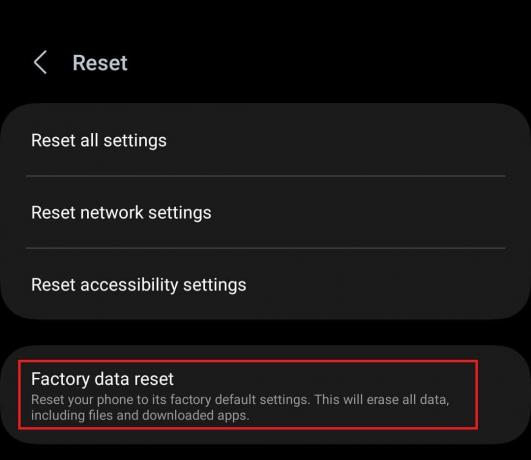
3. Прокрутите вниз и нажмите Перезагрузить.
4. Сейчас Перезапуск устройство и поставьте его на зарядку.
5. Проверьте, исправлена ли ошибка, и вы можете Восстановить тогда резервная копия.
Рекомендуемые: Как сбросить настройки телефона Samsung без пароля
Мы надеемся, что наше руководство помогло вам найти ответ на почему мой телефон Samsung продолжает говорить, что есть Обнаружена влага. Если у вас есть какие-либо вопросы или предложения к нам, не стесняйтесь оставлять их в разделе комментариев ниже. Оставайтесь с нами на TechCult, чтобы узнать о решениях таких проблем с аппаратным и программным обеспечением.
Генри — опытный технический писатель, страстно желающий делать сложные технологические темы доступными для обычных читателей. Имея более чем десятилетний опыт работы в сфере высоких технологий, Генри стал надежным источником информации для своих читателей.